如何小窗口播放视频 怎么在网页上打开小窗口视频播放
更新时间:2024-05-06 11:56:53作者:xiaoliu
在网页上播放视频是现代人常用的娱乐方式之一,而小窗口播放视频更是让用户能够同时浏览其他内容的利器,如何在网页上打开小窗口视频播放呢?通过一些简单的操作,我们就可以实现这个功能。在本文中我们将介绍如何在网页上打开小窗口视频播放,让您轻松享受视频的同时,也可以继续浏览其他内容。
步骤如下:
1.当网页视频没有显示小窗口播放按钮,可点击浏览器右上角的三条杠。
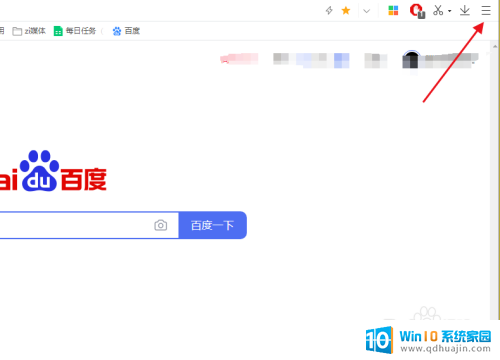
2.选择进入选项。
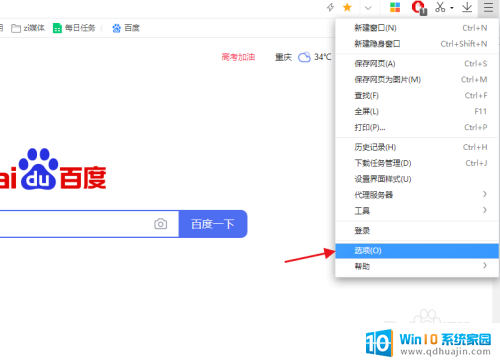
3.选择高级设置。
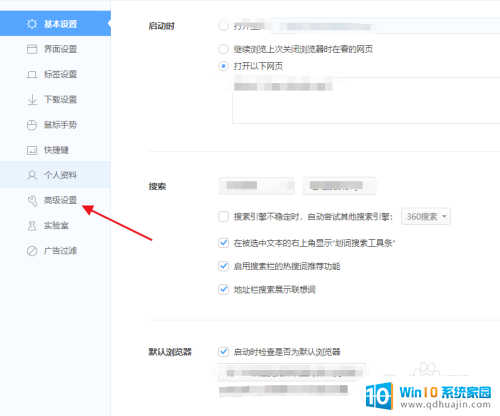
4.找到网页增强选项。
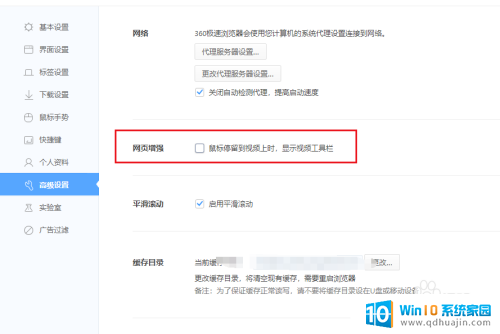
5.勾选鼠标停留到视频上时,显示视频工具栏。会提示修改成功。

6.然后返回网页视频或直播,在画面窗口右上角就会有小窗口播放按钮。
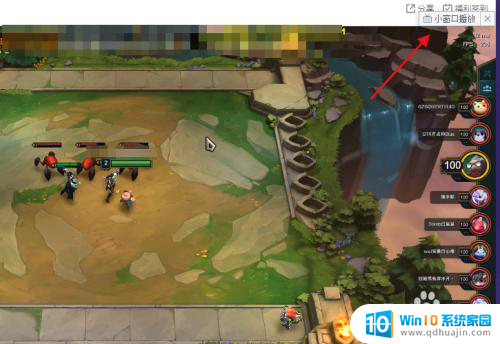
以上就是如何在小窗口播放视频的全部内容,有需要的用户可以根据以上步骤进行操作,希望对大家有所帮助。
如何小窗口播放视频 怎么在网页上打开小窗口视频播放相关教程
热门推荐
电脑教程推荐
win10系统推荐
- 1 萝卜家园ghost win10 64位家庭版镜像下载v2023.04
- 2 技术员联盟ghost win10 32位旗舰安装版下载v2023.04
- 3 深度技术ghost win10 64位官方免激活版下载v2023.04
- 4 番茄花园ghost win10 32位稳定安全版本下载v2023.04
- 5 戴尔笔记本ghost win10 64位原版精简版下载v2023.04
- 6 深度极速ghost win10 64位永久激活正式版下载v2023.04
- 7 惠普笔记本ghost win10 64位稳定家庭版下载v2023.04
- 8 电脑公司ghost win10 32位稳定原版下载v2023.04
- 9 番茄花园ghost win10 64位官方正式版下载v2023.04
- 10 风林火山ghost win10 64位免费专业版下载v2023.04